Nawrót pandemii zmusił wielu z nas do zamknięcia się w domu i uczęszczania na zajęcia zdalne lub po prostu do pracy przez Internet. Akcesorium znacznie przyczyniającym się do wzrostu wygody to oczywiście słuchawki bezprzewodowe. Te na systemach Linux działają bardzo dobrze, jednak pojawiają się problemy, kiedy chcemy przeprowadzić rozmowę głosową. Na szczęście wiemy jak to naprawić!
Poradnik zaczniemy sobie od odrobiny teorii. Otóż urządzenia audio Bluetooth wykorzystują pewne tryby pracy, a na Linuxie spotkamy się z dwoma (a w zasadzie trzema) z nich. Pierwszym jest A2DP (Advanced Audio Distribution Profile), czyli odpływ dźwięku w wysokiej jakości. Jest on domyślnym trybem pracy i przydaje się gdy chcemy posłuchać muzyki, pograć lub obejrzeć film. Kolejnymi są HSP (Handset Profile) i HFP (Hands-Free Profile) dedykowane do prowadzenia rozmów telefonicznych.
Z jakiegoś powodu HSP i HFP na większości dystrybucji są domyślnie niedostępne, choć komponenty systemu wspierają je już od kilku ładnych lat. Muszę jednak dodać, że tryby pracy urządzeń audio wykorzystując Bluetooth są problemem na wielu systemach, również i na Windowsie, dlatego też warto dowiedzieć się jak nimi mądrze zarządzać.
Warto przeczytać: Huawei FreeBuds Pro – idealne słuchawki do wielu zadań [RECENZJA]
Linux i bezprzewodowy zestaw słuchawkowy
Uruchomienie trybu HFP/HSP na Linuxie nie jest takie trudne. Aby to zrobić potrzebujemy alternatywny menedżer urządzeń Bluetooth. Instalacja tego problemu nie jest trudna i wymaga wpisania poniższej komendy (na systemach bazujących na Debianie/Ubuntu)
sudo apt install bluemanNastępnie musimy włączyć nowy menedżer wpisując w wyszukiwarce słowo Blueman. Ukaże się nam poniższe okno:
![Jak uruchomić mikrofon w słuchawkach Bluetooth w systemie Linux? To proste! [PORADNIK] 11 Jak uruchomić mikrofon w słuchawkach Bluetooth w systemie Linux? To proste! [PORADNIK]](https://rootblog.pl/wp-content/uploads/2020/11/Zrzut-ekranu-z-2020-11-11-13-55-44.png)
Analogicznie do innych tego typu menedżerów urządzeń, wyszukujemy nasze słuchawki Bluetooth i łączymy się z nimi (jeśli miałeś je wcześniej sparowane to radzę usunąć połączenie i nawiązać je raz jeszcze). Po udanym połączeniu możemy kliknąć prawym przyciskiem myszy na nazwę sprzętu i zmienić profil dźwiękowy. Do wyboru oczywiście będzie A2DP i HFP/HSP.
![Jak uruchomić mikrofon w słuchawkach Bluetooth w systemie Linux? To proste! [PORADNIK] 12 Jak uruchomić mikrofon w słuchawkach Bluetooth w systemie Linux? To proste! [PORADNIK]](https://rootblog.pl/wp-content/uploads/2020/11/Zrzut-ekranu-z-2020-11-11-14-00-25.png)
Co ważne, od tej pory możemy kompletnie zapomnieć o Blueman. Dzieje się tak bowiem standardowy menedżer urządzeń od teraz również powinien rozróżniać tryby połączenia, a przynajmniej w przypadku sprzętów sparowanych poprzez właśnie Blueman.
Wykorzystując ten sposób spróbowałem sparować trzy pary słuchawek i w przypadku dwóch – Jabra Elite 65t oraz JBL Tune 750BTNC – wszystko działało jak należy. Jedynie Huawei FreeBuds Pro nie chciały przełączyć się w tryb HFP/HSP, ale winnym może być technologia, którą wykorzystuje sprzęt tego chińskiego producenta. Rozwiązanie to testowałem na systemie Pop!_OS 20.10.
Drobne usprawnienia i dodatkowe informacje
Co ważne, od tej pory system automatycznie powinien rozpoznawać z jakiego trybu chcemy korzystać i kiedy na przykład uruchomimy rozmowę bądź dołączymy do spotkania w Microsoft Teams to słuchawki samoczynnie przełączą się w HFP/HSP. Kiedy natomiast zakończymy rozmowę to powrócą do odpływu A2DP. Muszę jednak wspomnieć, że jest sposób aby to wygodnie nadzorować bez potrzeby uruchamiania ustawień systemowych czy Blueman.
W przypadku środowiska graficznego GNOME musimy zainstalować >>tę wtyczkę<<, która dodaje nam wygodny wybierak urządzenia audio wyjściowego, jak i wejściowego. Co ważne, element ten rozpoznaje też tryby audio słuchawek Bluetooth. Natomiast w przypadku KDE Plasma nie musimy nic instalować, bowiem standardowy widget audio oferuje wygodny wybierak.
![Jak uruchomić mikrofon w słuchawkach Bluetooth w systemie Linux? To proste! [PORADNIK] 13 Jak uruchomić mikrofon w słuchawkach Bluetooth w systemie Linux? To proste! [PORADNIK]](https://rootblog.pl/wp-content/uploads/2020/11/Zrzut-ekranu-z-2020-11-11-14-01-01.png)
Jak często korzystacie z bezprzewodowego sprzętu audio? Dajcie znać w komentarzu!
Chcesz być na bieżąco? Śledź ROOTBLOG w Google News!


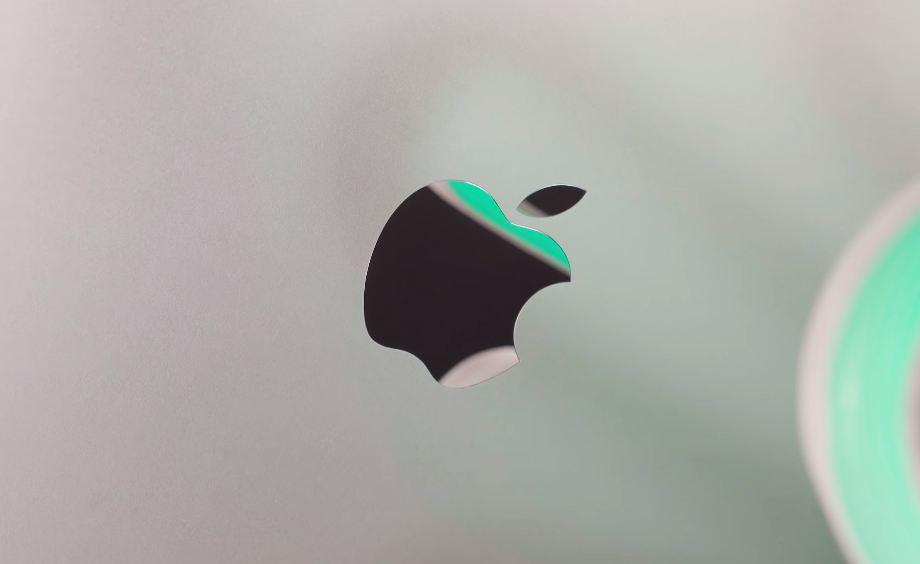

![Jak uruchomić mikrofon w słuchawkach Bluetooth w systemie Linux? To proste! [PORADNIK] 10 Jak uruchomić mikrofon w słuchawkach Bluetooth w systemie Linux? To proste! [PORADNIK]](https://rootblog.pl/wp-content/uploads/2020/11/pexels-christina-morillo-1181681.jpg)